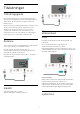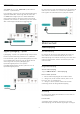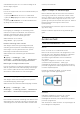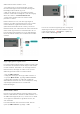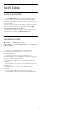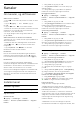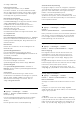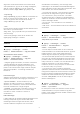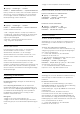operation manual
Sådan sættes CAM-modulet i TV'et...
1. Se CAM-kortet for at få oplysninger om den
korrekte isætningsmetode. Ukorrekt isætning kan
beskadige CAM-modulet og TV'et.
2. Når du ser bag på TV'et, og forsiden af CAM-
modulet vender ind imod dig selv, skal du forsigtigt
sætte det i stikket COMMON INTERFACE.
3. Skub CAM-modulet helt ind. Lad det sidde
permanent i stikket.
Når du tænder for TV'et, kan det tage nogle få
minutter, før CAM-modulet aktiveres. Hvis et CAM-
modul indsættes, og abonnementet er betalt
(abonnementsmetoderne kan variere), kan du se
kodede kanaler, der understøttes af CAM-smartkortet.
CAM-modul og smartkort er udelukkende til dit TV.
Hvis du tager CAM-modulet ud, vil du ikke længere
kunne se kodede kanaler, der understøttes af CAM-
modulet.
Angiv adgangskoder og PIN-koder
For nogle CAM-moduler skal du indtaste en PIN-kode
for at kunne se kanalerne. Når du angiver PIN-koden
til CAM-modulet, anbefaler vi, at du bruger samme
kode som den, du bruger til at låse TV'et op med.
Sådan angives PIN-koden til CAM-modulet…
1. Tryk på SOURCES .
2. Vælg den kanaltype, du bruger CAM-modulet til.
3. Tryk på OPTIONS , og vælg Fælles interface.
4. Vælg CAM-modulets TV-udbyder. Følgende
skærmbilleder kommer frem fra TV-udbyderen. Følg
vejledningen på skærmen for at finde PIN-
kodeindstillingen.
USB-flash-drev
Du kan se fotos eller afspille musik og videoer fra et
tilsluttet USB-flashdrev. Indsæt et USB-flashdrev i en
af USB-tilslutningerne på TV'et, mens TV'et er tændt.
TV'et registrerer flashdrevet og åbner en liste, der
viser indholdet.
Hvis indholdslisten ikke vises automatisk, skal du
trykke på SOURCES og vælge USB.
Hvis du vil have flere oplysninger om visning eller
afspilning af indhold fra et USB-flashdrev, skal du
trykke på farvetasten Søgeord i Hjælp og
finde Fotos, videoer og musik.
USB-harddisk
14